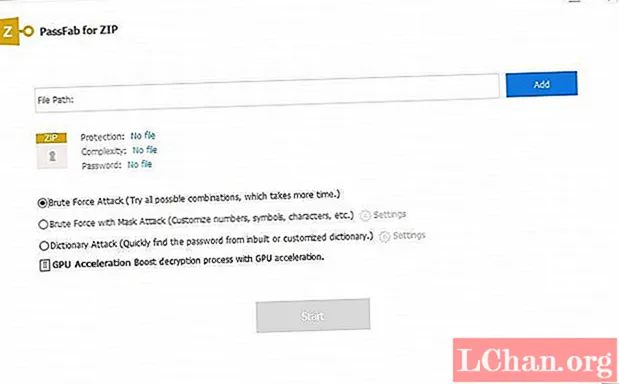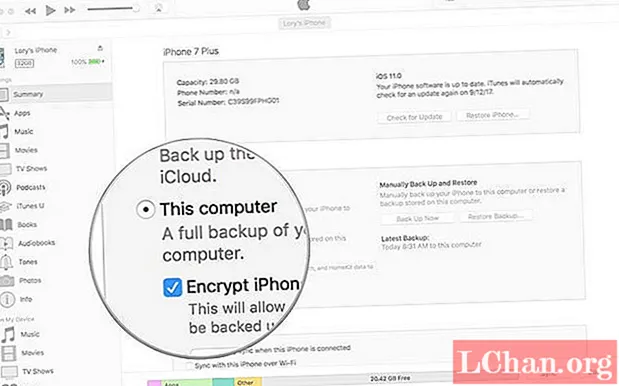Tarkib
- 01. Ishlab chiqarishdan oldingi vazifalar
- 02. samaradorlikni ta'minlash
- 03. To'plamda tafsilotlarni to'plang
- 04. So'rov va o'lchov
- 05. Voqeani suratga oling
- 06. Yorug'lik ma'lumotnomasini oling
- 07. Toza plitalarni otib tashlang
- 08. Fokusni to'xtating
- 09. Fon (BG) geometriyasini yarating
- 10. BG geometriyasini yarating
- 11. Mayaning moddiy sozlamalarini tekshiring
- 12. Kamerangizni sozlang
- 13. Kamera mosligini tekshiring
- 14. Quyoshga mos keling
- 15. Osmon yorug'ligini qo'shing
- 16. Yoritgich va shaderlarni takomillashtirish
- 17. Gipershaddan foydalanish
- 18. Yakuniy o'zgarishlar
- 19. Render qatlamlarini o'rnatish
- 20. Soya qatlami
- 21. Go'zallik qatlami
- 22. Render qatlamlarini birlashtiring

Ajoyib VFX yadrosi bir xil bo'lib qolmoqda, ammo yangi vositalar bizning ishlash uslubimizni doimiy ravishda o'zgartiradi. Yaqinda kamarimga qo'shgan yangi narsalar - fotogrammetriya va real vaqtda raytreking. Fotogrammetriya, fotografiyadan 3D elementlarni yaratish jarayoni 1990-yillardan beri mavjud, ammo Autodesk-ning 123D-si uni bepul, ishlatishda oson va eng muhimi, ishonchli qiladi.
Xuddi shu tarzda, real vaqtda raytracing kompyuter vizuallashuvi paydo bo'lgan paytdan beri orzu bo'lib kelgan bo'lsa, Imagination's Caustic Visualizer for Maya WYSIWYG interaktivligini va'da qiladi.
Ushbu qo'llanmada men zargarlik buyumlarini o'zaro sug'urta qilish kompaniyasining 30 soniyali joyi bo'lgan Crab Panther uchun animatsion qisqichbaqani etkazib berish uchun suratga olish paytida qilgan ijodiy va texnik tanlovlar ko'rib chiqildi. Biz uning agentligi Laughlin Constable bilan yaqindan hamkorlik qildik, u kontseptsiya va badiiy yo'nalishni ta'minladi va uning ijodiy jamoasi butun ishlab chiqarish joyida edi. Ushbu qo'llanmada qo'llaniladigan usullar har qanday yirik 3D va kompozitsion dasturlarda qo'llanilishi kerak.
01. Ishlab chiqarishdan oldingi vazifalar
VFX rahbari sifatida sizda ikkita qo'shimcha ish mavjud. Ishlab chiqarishdan oldin, ulardan birinchisi, byudjet va jadval doirasida eng yaxshi samarani beradigan harakatlar rejasini tuzishdir. Garchi munozaralar, shubhasiz, hikoya qilish bilan jiddiy boshlanadi.
Ishlab chiqarishdan oldin prodyuser va rejissyor sizga har bir effekt uchun vaqt va xarajatlarni aniq baholab berishingizga bog'liq. Byudjet va jadvalni to'ldirish ularning vazifasidir, ammo ular sizni vizyonni minimal murosaga etkazish usullarini qidirmoqdalar.
Vaqt / sifat / narx paradoksini buzishning ijodiy usullarini topish - bu o'yin nomi. Vizual effektlar bo'yicha mutaxassis bo'lmaganlarga juda xilma-xil ko'rinadigan, ammo juda oson va aksincha juda ko'p effektlar mavjud. Ishlab chiqarish jamoasiga qaysi biri o'z pullari uchun eng ko'p portlashni olishini aniqlashda yordam berish muhimdir.
02. samaradorlikni ta'minlash

Siz to'plamga kelganingizda, direktor va DP ish rejasi bilan tanishishlari kerak; sizning vazifangiz - rassomlarning orqa uyi himoyachisi bo'lish. Bu asosan rassomlar uchun zarur bo'lgan ma'lumot va ma'lumotnomalarni to'plash va postda soatlab vaqtni tejashga imkon beradigan to'plamda kichik o'zgarishlar qilishdan iborat.
03. To'plamda tafsilotlarni to'plang

Siz to'plamga kirganingizdan so'ng, jonli harakatlarni birlashtirish uchun uchta haqiqatan ham muhim ma'lumotlar mavjud; kamera statistikasi (pozitsiya, ob'ektiv va sensor kattaligi), mos yozuvlar va yoritish moslamalarini o'rnatish
Men OneNote dasturining juda foydali ekanligini aniqladim va uni telefonimda bor. Kadrga mos yozuvlar qilish uchun men birinchi monitorning fotosuratini olaman va keyin kameraning balandligi, kamera turi, o'lchamlari va har bir kamerani o'rnatish uchun fokus masofasi kabi asosiy ma'lumotlarni kiritaman.
04. So'rov va o'lchov
Tabiiy joyni aniq o'rganish juda xilma-xil yoki hatto imkonsiz bo'lishi mumkin. Lidar bilan lazerli skanerlash to'plamlari yanada arzonlashmoqda, ammo u qimmat va ko'p mehnat talab qiladi.
Buning o'rniga men Autodesk-ning 123D-dan iqtisodiy jihatdan mos yozuvlar vositasi sifatida foydalanishni boshladim, bu erda men juda batafsil to'plamni o'lchashni amalga oshirishim kerak. 123D to'plam yoki ob'ekt atrofida olingan bir qator fotosuratlardan boshqa hech narsadan to'liq 3D mesh hosil qiladi.
05. Voqeani suratga oling

Voqeani tasvirga olish uchun mavzu atrofidagi xayoliy doirada bir qator kadrlar oling. Men fokus masofasini taxminan 40 mm (to'liq kvadrat ekvivalenti) tavsiya qilaman va agar siz katta sensorli kameradan, masalan, DSLR dan foydalansangiz, diafragmani baland tuting, shunda hammasi diqqat markazida bo'ladi.
Agar iloji bo'lsa, tushlik paytida orqa plita kamerasini o'z davrangizga qo'yishga harakat qiling. Agar to'plam juda qorong'i bo'lsa, men har bir zarbani xuddi shu joydan kul bilan va unsiz suratga olishni tavsiya etaman. 123D juda ta'sirli, ammo bu sehrli emas - har bir pikselni uchburchakka ajratish uchun tafsilotlarni talab qiladi, shuning uchun fotosuratdagi shaklni ko'ra olmasangiz, dastur ham bunga qodir emas.
06. Yorug'lik ma'lumotnomasini oling

Endi biz kamera ma'lumotlarini yozib oldik va belgilangan geometriyani qo'lga kiritdik, yoritish ma'lumotnomasiga o'tishimiz kerak. Joydan bir qator HDR sharlarni olish uchun baliq ko'zlari linzalari va panoheaddan foydalanishni tavsiya etaman.
Bunday holda, men tortishish orasidagi qumni va toza bluz osmonini buzishim mumkin edi, bizning 123D geometriyamiz yorug'lik moslamasini taqdim etadi, ammo shunga qaramay, har doim sizning rassomlaringiz uchun sahna ortidagi rasmlarni suratga oling. Juda ko'p ma'lumotnoma mavjud emas.
07. Toza plitalarni otib tashlang
Mumkin bo'lganida suratga olishni tavsiya qiladigan so'nggi narsa - bu toza plastinka. Toza plastinka - bu hech qanday aktyorlarsiz, oldingi elementlarsiz va atmosferasiz fotosurat. Ushbu qisqichbaqa zarbasi uchun men DPdan ishlab chiqarishgacha bo'lgan yig'ilishda ikkita toza plastinka so'radim.
Ushbu tortishishlarda chuqurlikning chuqurligi juda sayoz bo'lganligi sababli, men 3D kamerani moslashtirishni ta'minlash uchun to'liq fokusli plastinkaga ega bo'lish uchun ob'ektiv pastga tushgan bitta toza plastinkani so'radim, shuningdek to'qimalarni ajratib olish kamerasi proektsiyasi.
08. Fokusni to'xtating
7-bosqichda aytib o'tilgan plastinka bilan bir qatorda, agar men kamera yordamchisi biroz bo'lsa, kompozitorga plastinkani postga qayta yo'naltirish imkoniyatini berish uchun kamera yordamchisi diqqatni old fondan fonga tortadigan ikkinchi plastinkani so'radim. ularning belgilaridan. O'zingizning orqa fon rasmlaringiz, toza plitalaringiz, kamera haqidagi ma'lumotlar va o'rnatilgan / yoritish moslamalari bilan qurollanib, barchasini 3D formatida yig'ish vaqti keldi.
09. Fon (BG) geometriyasini yarating

O'rnatilgan rasmlaringizni 123D ga yuklang. Fotosuratlarga qahramon kamerasidan chuqurlashtirilgan toza plastinkangizni qo'shganingizga ishonch hosil qiling. Bulutda ishlov berish uchun bir necha daqiqa vaqt ketadi, ammo tugallangandan so'ng siz kameraning oldida 3D ko'rinishini olishingiz kerak va hattoki sizning orqa plita kamerangiz hammasini bir qadamda hal qilgan.
10. BG geometriyasini yarating
O'zingizning sahnangizni muvaffaqiyatli yaratganingizdan va kameralaringizni hal qilganingizdan so'ng, sahnani .fbx sifatida eksport qiling. 123f dan .fbx-ni eksport qilganingizda, u yaratgan to'qimalar, ehtimol fon plitasidan rang va kontrast bilan farq qiladi. Fotoshopda to'qimalarni ochish va rangni BG plastinkasiga moslashtirish uchun yorug'lik yordam beradi.
11. Mayaning moddiy sozlamalarini tekshiring
Mayada ba'zi sozlamalarni o'zgartirishingiz kerak. Pro Materiallarni yoqish uchun MEL buyrug'ini bajaring: optionVar -iv "MIP_SHD_EXPOSE" 1; shuningdek ishga tushirish: -r miDefaultOptions ni tanlang; Mayaning IBL standartlarini o'zgartirishi uchun.
Attribute muharriridagi miDefaultOptions ob'ekti bilan String Options-ni oching va Environment Lighting Mode-ni Light-ga o'rnating. Ayni paytda animatsion 3D belgi va .fbx-ni 123D-dan sahnaga import qiling. 123D sahnani tanlang va uni ko'rsatish statistikasida Double Sided-ni yoqishni unutmang.
12. Kamerangizni sozlang

Endi nuqtai nazarni kameraga o'tkazing. Visualizer ko'rinishini tanlang va BG plitasini qo'shish uchun kamerani tanlang va Environment Shader uyasiga mip_rayswitch_en Environment shader qo'shing. Shaderning fon xaritasi uyasiga mip_cameramap, kameramapning xaritasi uyasiga esa endi siz aqliy nurli tekstura tugunini qo'shishingiz mumkin.
13. Kamera mosligini tekshiring

123D kamera parametrlarini o'rnatgan bo'lishi kerak edi, lekin siz o'rnatilgan ma'lumotlarni ishlatib, orqa fonga mos keladigan kamerani sozlashingiz va tekstura qilingan geometriya va BG plitalari mos kelguniga qadar kamerani 50 foiz pastligi bilan sozlashingiz kerak bo'lishi mumkin.
Agar u harakatlanuvchi tortishish yoki 123D umuman ishlamasa, NukeX, PFTrack, Boujou yoki After Effects kabi dastur kerak bo'lishi mumkin. 123D-da ishlab chiqarilgan mash yordamida siz mos keladigan dastur uchun aniq 3D tadqiqot nuqtalarini chiqarishingiz mumkin.
14. Quyoshga mos keling

Mos keladigan yoritishni boshlash vaqti keldi. Bu ochiq havoda kunduzgi sahna bo'lganligi sababli, biz quyoshni taqlid qilish uchun yo'naltirilgan nurni yaratamiz. Quyoshning kameraga nisbatan qaerdaligini aniq taxmin qilish o'rniga, biz quyoshning moyilligi va yo'nalishini to'liq moslashtira olamiz.
Vizualizator bilan quyoshning holatiga mos kelish uchun biz ko'rinish oynasidagi soyalarni shunchaki "izlab" boramiz. Ko'rgazmali oynadagi soya 123D teksturadagi soyalarga mos kelguncha yo'naltirilgan yorug'likni aylantiring.
15. Osmon yorug'ligini qo'shing
Osmon atrofidagi yorug'likni moslashtirish uchun Mayaning IBL-dan foydalaning. Render sozlamalari dialog oynasida renderer sifatida Visualizer-ni tanlang va "Bilvosita Lighting" yorlig'ida IBL uchun Create tugmasini bosing. Osmon tiniq moviy edi, shuning uchun men IBLning rang manbasini Texture-ga o'rnatdim va shunga o'xshash ko'k rangni tanladim.
Render Stats ostida Boshlang'ich ko'rinishni olib tashlang va Global Illumination-ni yoqing. Endi biz yorug'lik, HDR xaritasi yoki soxtalashtirmasdan, qum, tosh va boshqa sahna geometriyasidan tabiiy ravishda yorug'likni qaytaramiz. Bu avtomatik ravishda CG ob'ektiviga jismonan aniq yoritish echimini beradi.
16. Yoritgich va shaderlarni takomillashtirish
Maya uchun vizualizatorda "ko'rganingiz va qabul qilgan narsangiz" ko'rinish oynasi mavjud. Scene nal jilo va pol nish sahnangizga tatbiq etish uchun port nal kompozitsiyasining faksimilini ko'rishingiz hamda fi nal render qatlamlari uchun asos yaratishingiz uchun ko'rinish oynasini o'rnating.
17. Gipershaddan foydalanish

Hypershade-da yangi mip_rayswitch materialini yarating, bu kamera turli xil materiallarni ko'rish uchun va GI yoki reCction ko'rgan narsalar uchun turli xil materiallardan foydalanishga imkon beradi.
Ko'zlar oynasida mip_matteshadow-ni tanlang - bu kamerani ko'radi. So'ngra mat soya materialida, fon uchun fon rasmini tanlab, mip_cameramap-dan foydalaning.
18. Yakuniy o'zgarishlar

Qolgan uyalar uchun (Reections, GI va boshqalar) biz Lambert shaderini 123D sahnadan birlashtiramiz. Vizualizator ko'rinish oynasi orqali voqea joyiga qarab, endi bizda qisqichbaqa fonga soya solmoqda va oldingi toshdan to'g'ri okklyuziya mavjud.
Ushbu yaqin kompozitsion ko'rinishni ishlatib, siz tasvirdan mamnun bo'lmaguningizcha yorug'lik va shaderlarni sozlashingiz mumkin. Keyin, ko'rish oynasidagi fon plitasiga mos keladigan DOF-ni o'rnating.
19. Render qatlamlarini o'rnatish

Mayadagi asosiy qadam bu bizning chiqish qatlamlarini o'rnatishdir. Asosiy qatlamni nusxalash orqali ikkita yangi render qatlamini yarating. Birining go'zalligini, ikkinchisini Soya deb nomlang.
Shadow qatlamida Ground ob'ektini tanlang va Rayswitch tugunida Eye Ray-ni o'ng tugmasini bosing va Create Layer override-ni tanlang. Mip_MatteShadow materialida fon xaritasi uchun qatlamni bekor qilishni qo'shing. Keyin yana o'ng tugmasini bosing va Break Connection-ni tanlang. Shadow rangida yana bir marta qatlamni yarating va Shadow Color-ni White-ga o'rnating.
20. Soya qatlami
Kamerani tanlang, mip_rayswitch_en Environment shader-ga o'ting va BG shader-da bekor qiling. O'zingizning CG moslamangizni tanlang, Attribute elektron jadvalidagi Render yorlig'ini oching, so'ngra Boshlang'ich ko'rinish ustunining birinchi qismiga 0 belgisini kiriting. Endi siz qora fonda faqat oq soyalarga ega bo'lasiz.
21. Go'zallik qatlami

Go'zallik qatlamida zaminni tanlang, ko'z shaderini sindirib, o'rniga Lambert soyasini yarating. Diffuz rangni qora rangga o'rnating va Mat shaffofligi ostida Mat shaffoflik rejimini Qora teshikka o'rnating. Shadow qatlamida qilgan mip_rayswitch_ muhitidagi o'zgarishlarni ushbu qatlamga ham takrorlang. Render qatlamini sozlash uchun bu - keyingi qadam sizning yo'llaringizni sozlash va Render-ni urishdir.
22. Render qatlamlarini birlashtiring

Nuke-da fon plitasini, Go'zallik qatlamini va Soya qatlamini yuklang. Soya qatlamining qizil kanalidan Grade Tuguniga Luma Maskasi sifatida foydalanib, BG-da mavjud bo'lgan soyalarga mos keladigan plastinani qoraytiring, so'ngra Go'zallik qatlamiga o'ting.
Fokusda bo'lgan toza plastinani oling va diqqat markazida bo'lish uchun oldingi toshning kichik bir burchagini kesib oling va qisqichbaqa oldiga qo'ying. Toshni mayda yamoq sifatida qatlam qilib, Qisqichbaqa va tosh o'rtasida hech qanday qorishma bo'lmaydi va biz toshning motida uning ortida qum yo'qligini ta'minlash uchun ovqatlanishimiz shart bo'lmaydi.
Oxir-oqibat, Render-ni urib, uni rangdorga nal bahoga yuboring. 123D va Visualizer kabi vositalar haqiqiy dunyoga mos kelishni har qachongidan ham osonlashtiradi, lekin oxir-oqibat bu san'at ekanligini va siz rassom ekanligingizni unutmang; haqiqat faqat boshlang'ich nuqtadir, uni yaxshilash sizning vazifangizdir.
So'zlar: Gavin Grinvalt
Gavin Grinvalt etti yildan beri Sietldagi Straighface Studios-ning VFX rahbari va katta rassomi. Ushbu maqola dastlab 3D World 178 sonida paydo bo'lgan.